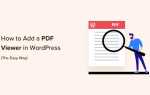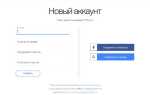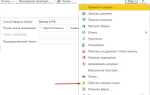Яндекс Советник – это расширение для браузеров, которое внедряет собственные рекламные элементы на страницы интернет-магазинов. Его задача – показать пользователю аналогичные товары с других площадок по более низким ценам. Для владельцев сайтов это прямой убыток: посетитель, которого удалось привлечь, может уйти к конкуренту, так и не совершив покупку.
На WordPress проблема усугубляется тем, что большинство сайтов используют стандартные темы и плагины, что облегчает внедрение Советника в DOM-структуру страницы. Он добавляет iframe с рекламой в блоки, где чаще всего размещаются карточки товаров или кнопки «Купить». Это не только снижает конверсию, но и может нарушать визуальное оформление сайта.
Для блокировки Яндекс Советника на WordPress необходимо использовать комбинацию методов: корректная настройка заголовков X-Frame-Options, JavaScript-фильтрация по DOM и добавление правил в functions.php темы. Также важно регулярно проверять сайт на наличие скрытых iframe, так как Яндекс может обновлять алгоритмы внедрения без предупреждения.
Блокировка должна быть максимально точечной: запрещать загрузку внешних скриптов по определённым маскам, например, содержащим yastatic.net и advisor. Использование плагинов типа WP Cerber, Wordfence или Custom Headers может упростить внедрение защитных правил без правки кода вручную.
Невмешательство в работу Яндекс Советника приводит к утечке трафика и снижению продаж. Защита сайта – это не просто вопрос эстетики, а необходимость для сохранения выручки и конкурентоспособности.
Как определить наличие Яндекс Советника на сайте

Для выявления Яндекс Советника на сайте необходимо проанализировать исходный код страниц и поведение браузера при загрузке. Советник внедряется как расширение браузера, поэтому его следы можно обнаружить в DOM-структуре и сетевых запросах.
Откройте сайт в браузере Google Chrome или Firefox с установленным Яндекс Браузером или расширением Яндекс Советника. После загрузки страницы выполните следующие действия:
1. Откройте инструменты разработчика (F12) и перейдите на вкладку Elements (или «Элементы»).
2. Найдите в DOM-дереве элементы с атрибутами data-ext, yaso-, yandexadvisor, ya-sovetnik, ya-suggester и аналогичными. Это маркеры внедрения интерфейсов Советника.
3. Перейдите на вкладку Network и отфильтруйте запросы по ключевым словам: yandex.ru/sovetnik, advisor.yandex.ru, adviser_api. Их наличие указывает на активность расширения.
4. Перейдите во вкладку Console и проверьте наличие сообщений, содержащих упоминания Яндекс Советника. Иногда расширение оставляет отладочные сообщения или ошибки.
Также можно воспользоваться JavaScript-проверкой прямо в консоли:
document.querySelectorAll('[data-ext], [id*="yaso-"], [class*="yaso-"]')Если результатом будет список узлов – значит, расширение активно и модифицирует DOM-структуру страницы.
Рекомендуется проводить проверку в режиме инкогнито с разными наборами расширений, чтобы исключить влияние сторонних скриптов и точно зафиксировать присутствие Яндекс Советника.
Какие скрипты загружает Яндекс Советник и как их выявить
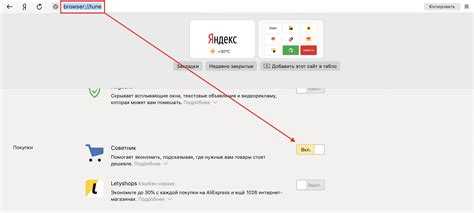
Яндекс Советник внедряется через браузерные расширения и подгружает сторонние скрипты, которые вставляются в DOM сайта. Наиболее часто используемый скрипт загружается с домена partner.yandex.ru или поддоменов вроде advisor-static.browser.yandex.net. Также встречаются подключения к mc.yandex.ru и yastatic.net, что маскирует активность скрипта среди легитимных запросов Яндекса.
Чтобы выявить такие скрипты, откройте инструменты разработчика в браузере (обычно клавиша F12), перейдите во вкладку Network и отфильтруйте тип JS или Script. Обратите внимание на любые обращения к подозрительным внешним источникам, особенно с URL, содержащими advisor или suggest.
Дополнительно проверьте DOM на наличие встроенных iframe и скриптов, которых нет в оригинальном шаблоне сайта. Используйте во вкладке Elements поиск по ключевым словам вроде yandex, advisor, suggest_view. Эти элементы часто вставляются в конце тела документа или внутри контейнеров с инлайновыми стилями, скрывающими их от пользователя.
Для автоматизированного анализа можно применить фильтрацию на уровне сервера: логируйте все внешние подключения, инициированные на клиенте, и сопоставляйте их с белым списком разрешённых доменов. Также эффективно использовать Content Security Policy (CSP), чтобы отсечь загрузку нежелательных скриптов ещё до рендеринга.
Методы блокировки Яндекс Советника через functions.php

Чтобы заблокировать Яндекс Советник на сайте WordPress, можно использовать хук wp_head для вставки JavaScript-кода, который препятствует его загрузке. Добавьте следующий код в файл functions.php активной темы:
add_action('wp_head', 'disable_yandex_advisor', 1);
function disable_yandex_advisor() {
echo '<script>
if (window.top !== window.self) {
window.top.location = window.self.location;
}
Object.defineProperty(navigator, "userAgent", {
get: function () {
return "Mozilla/5.0";
}
});
</script>';
}
Этот скрипт делает следующее:
- Блокирует отображение сайта в iframe, что препятствует внедрению Советника в интерфейс магазина.
- Подменяет
userAgent, чтобы усложнить определение клиентского окружения Яндексом.
Дополнительно можно использовать фильтр send_headers для установки HTTP-заголовков защиты:
add_action('send_headers', 'add_security_headers');
function add_security_headers() {
header('X-Frame-Options: DENY');
header('Content-Security-Policy: frame-ancestors \'none\'');
}
X-Frame-Options: DENYполностью запрещает загрузку сайта во фреймах.Content-Security-Policyуточняет правило, усиливая защиту.
Также можно принудительно отключить загрузку внешних скриптов, связанных с Яндексом:
add_action('wp_enqueue_scripts', 'remove_yandex_scripts', 100);
function remove_yandex_scripts() {
global $wp_scripts;
foreach ($wp_scripts->registered as $handle => $script) {
if (strpos($script->src, 'yandex') !== false) {
wp_deregister_script($handle);
}
}
}
Этот метод не влияет на функциональность сайта и предотвращает подключение стороннего кода.
Использование плагинов для защиты от Яндекс Советника

<script>Object.defineProperty(navigator, 'userAgent', {get: function() { return 'Blocked'; }});</script>
Также результативен плагин WP Add Custom JS. Через него внедряется аналогичный код, препятствующий корректной загрузке виджета Советника. Убедитесь, что код добавлен глобально, а не только на отдельных страницах.
Другой вариант – Asset CleanUp. Он позволяет отключать конкретные скрипты, загружаемые Яндексом. Включите режим сканирования, определите внешние скрипты вида advisor-static.yandex.ru и запретите их загрузку на всех страницах.
Не используйте устаревшие плагины с редкими обновлениями. Проверьте совместимость с вашей версией WordPress и убедитесь в наличии положительных отзывов. После установки обязательно протестируйте сайт в режиме «инкогнито» и через прокси, чтобы исключить активацию Советника.
Настройка .htaccess для предотвращения загрузки скриптов Советника
Для блокировки загрузки скриптов Яндекс Советника через файл .htaccess, необходимо применить директивы, исключающие обращение к его известным доменам и URL-образцам. Добавьте следующий код в корневой .htaccess файл сайта WordPress:
# Блокировка Яндекс Советника
RewriteEngine On
RewriteCond %{HTTP_REFERER} yandex\.(ru|com) [NC]
RewriteCond %{HTTP_USER_AGENT} (YaDirectFetcher|YaDirectBot|Yandex) [NC]
RewriteRule .* - [F,L]
SetEnvIfNoCase Referer "yandex\.(ru|com)" bad_referer
SetEnvIfNoCase User-Agent "YaDirectFetcher" bad_bot
SetEnvIfNoCase User-Agent "YaDirectBot" bad_bot
SetEnvIfNoCase User-Agent "Yandex" bad_bot
Order Allow,Deny
Allow from all
Deny from env=bad_referer
Deny from env=bad_bot
Важно: перед изменением .htaccess создайте резервную копию. При наличии кэширования на стороне сервера или CDN – очистите его для применения правил. Эти директивы блокируют как загрузку скриптов, так и реферальные запросы, инициируемые Яндекс Советником, исключая его активность на вашем сайте.
Как проверить работоспособность блокировки на сайте

После настройки блокировки Яндекс Советника на вашем сайте важно убедиться, что все работает корректно. Для этого выполните несколько простых шагов:
- Отключите кэш браузера. Используйте инкогнито-режим или очистите кэш, чтобы исключить влияние старых данных на проверку.
- Проверьте, исчезает ли блок Яндекс Советника на страницах сайта. Для этого откройте несколько разных страниц, на которых ранее отображался советник, и убедитесь, что он не появляется.
- Используйте инструменты разработчика в браузере (F12). Перейдите на вкладку «Консоль» и убедитесь, что в ней нет ошибок, связанных с подключением Яндекс Советника.
- Проверьте через код страницы. Нажмите правой кнопкой мыши на страницу и выберите «Просмотр кода страницы». Найдите упоминания о Яндекс Советнике. Если они отсутствуют, значит, блокировка работает.
- Используйте онлайн-сервисы для проверки наличия Яндекс Советника на сайте. Например, через инструмент «Проверка сайта» от Яндекса можно убедиться, что советник не активен на вашем ресурсе.
После проверки всех этих аспектов вы сможете удостовериться, что блокировка Яндекс Советника на вашем сайте настроена корректно и работает стабильно.
Возможные побочные эффекты блокировки и как их устранить
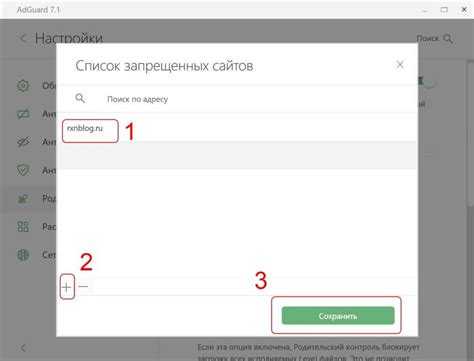
После блокировки Яндекс Советника на сайте WordPress могут возникнуть следующие побочные эффекты:
1. Проблемы с видимостью на мобильных устройствах. Блокировка Яндекс Советника может привести к нарушению адаптивности сайта. В некоторых случаях элементы страницы могут измениться в зависимости от устройства, что повлияет на юзабилити. Чтобы устранить эти проблемы, стоит проверить настройки адаптивности темы. Используйте инструмент разработчика в браузере для тестирования отображения сайта на различных устройствах.
2. Ошибка с производительностью. Если Яндекс Советник был интегрирован с JavaScript-скриптами, блокировка может вызвать ошибку в загрузке других скриптов, что замедлит работу сайта. Чтобы минимизировать влияние, отключите или обновите конфликтующие скрипты. Можно также проверить консоль браузера на наличие ошибок при загрузке страницы и устранить их.
3. Проблемы с SEO. Блокировка Яндекс Советника может повлиять на ранжирование сайта в поисковых системах, если советник использовался для оптимизации поисковых запросов или взаимодействия с пользователями. Для решения этой проблемы важно пересмотреть стратегию внутренней оптимизации, внедрить другие инструменты анализа поведения пользователей и улучшить контент, чтобы компенсировать потерю функционала.
4. Ошибки в интерфейсе. Некоторые плагины и темы для WordPress могут использовать элементы Яндекс Советника для работы с интерактивными блоками. После его блокировки интерфейс может работать некорректно. Решение – обновить плагины или отключить их временно, чтобы проверить, влияет ли блокировка на функциональность других компонентов.
5. Отсутствие рекомендаций по контенту. Яндекс Советник мог автоматически генерировать полезные рекомендации и подсказки для улучшения контента. После его блокировки эти функции перестанут работать. Для компенсации этого можно использовать альтернативные сервисы или вручную настраивать рекомендации на основе анализа пользователей с помощью других аналитических инструментов, таких как Google Analytics или Hotjar.
Вопрос-ответ:
Почему Яндекс Советник может не работать на сайте WordPress?
Причин, по которым Яндекс Советник может не работать на сайте WordPress, несколько. Одна из самых распространенных — это неправильная установка кода Яндекс Советника на страницах сайта. Также возможны проблемы с кешированием, конфликт с другими плагинами или темами, а также блокировка со стороны хостинга или браузера. Иногда проблема заключается в ограничениях самой версии WordPress или конфликте с другими элементами сайта.
Как исправить блокировку Яндекс Советника на WordPress?
Для исправления блокировки Яндекс Советника на WordPress нужно проверить несколько вещей. Первое — это корректность кода, который вы добавили на сайт. Убедитесь, что код вставлен в правильное место и без ошибок. Также проверьте плагины на сайте, которые могут конфликтовать с Яндекс Советником, и попробуйте временно отключить их. Кроме того, важно очистить кеш браузера и кеш на сервере, чтобы изменения вступили в силу. Если сайт размещен на хостинге, проверьте настройки безопасности, которые могут блокировать работу кода.
Как узнать, заблокирован ли Яндекс Советник на сайте?
Для того чтобы узнать, заблокирован ли Яндекс Советник на сайте, можно воспользоваться инструментами разработчика в браузере. Нужно открыть страницу сайта, на которой должен отображаться Советник, и проверить наличие ошибок в консоли. Также можно обратиться к Яндекс.Вебмастеру, где можно увидеть состояние кода и возможные проблемы. В некоторых случаях Советник может не отображаться из-за фильтров браузера или настроек безопасности, которые блокируют скрипты.
Какие плагины могут вызвать конфликт с Яндекс Советником на WordPress?
Конфликт с Яндекс Советником на WordPress может вызвать множество плагинов, особенно те, которые занимаются кешированием или оптимизацией сайта, такие как W3 Total Cache, WP Super Cache, или другие плагины, влияющие на обработку скриптов. Плагины для защиты сайта, например, Wordfence или iThemes Security, также могут блокировать выполнение кода Яндекс Советника. Если вы подозреваете, что какой-то плагин вызывает проблему, попробуйте отключить их поочередно, чтобы найти источник конфликта.
Что делать, если Яндекс Советник не работает на мобильной версии сайта WordPress?
Если Яндекс Советник не работает на мобильной версии сайта, это может быть связано с неправильной настройкой отображения или с особенностями адаптивной верстки. Иногда мобильные версии сайтов используют другие стили или настройки, которые могут скрывать или изменять поведение скриптов. Проверьте код Яндекс Советника на мобильных страницах через инструменты разработчика и убедитесь, что он корректно интегрирован в шаблон. Также можно проверить, не блокирует ли мобильный браузер или приложение выполнение скриптов на сайте.
Почему Яндекс Советник может не работать на сайте WordPress?
Яндекс Советник может не работать на сайте WordPress по нескольким причинам. Во-первых, возможны проблемы с установкой самого виджета. Если код был вставлен некорректно или на сайт установлены плагины, которые блокируют внешний JavaScript, это может привести к сбоям. Также стоит проверить настройки кэширования на сайте, так как иногда изменения не отображаются из-за того, что старые данные сохраняются в кэше. Другим возможным фактором является конфликт с другими плагинами или темами, которые могут изменять работу скриптов на страницах.